Find steder i Kort på iPod touch
Brug appen Kort ![]() til at finde lokaliteter, attraktioner og tjenester.
til at finde lokaliteter, attraktioner og tjenester.
Hvis du installerer apps med kortudvidelser, kan du måske gøre ting som at reservere bord på en restaurant og bestille en samkørselsbil, der kan køre dig til derhen. Besøg App Store for at finde apps, der fungerer med Kort.
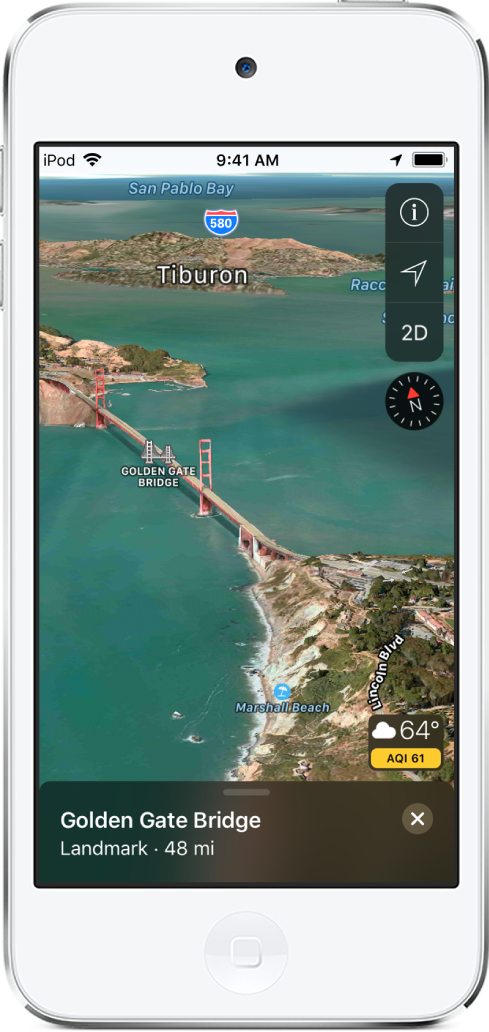
Søg efter en lokalitet
Spørg Siri. Sig f.eks.: “Vis mig Københavns Hovedbanegård.” Lær at spørge Siri.
Uden at spørge Siri kan du også trykke på søgefeltet og derefter begynde at skrive lokaliteten.
Du kan søge efter en lokalitet på forskellige måder. Eksempel:
Vejkryds (“Østerbrogade og Jagtvej”)
Område (“Nyboder”)
Seværdighed (“Trapholt”)
Postnummer (“6062”)
Virksomhed (“film”, “restauranter København” “Apple Inc New York”)
Skub op for at se alle resultater. Tryk på en lokalitet for at se flere oplysninger om den. Tryk på Vis vej i infovinduet for en lokalitet for at få en rute med bil, offentlig transport eller til fods.
Find attraktioner, tjenester m.m. i nærheden
Spørg Siri. Sig f.eks.: “Find en benzintank” eller “Find kaffe nær mig”. Lær at spørge Siri.
Uden at spørge Siri kan du også trykke på søgefeltet og derefter trykke på en kategori som Mad eller Shopping.
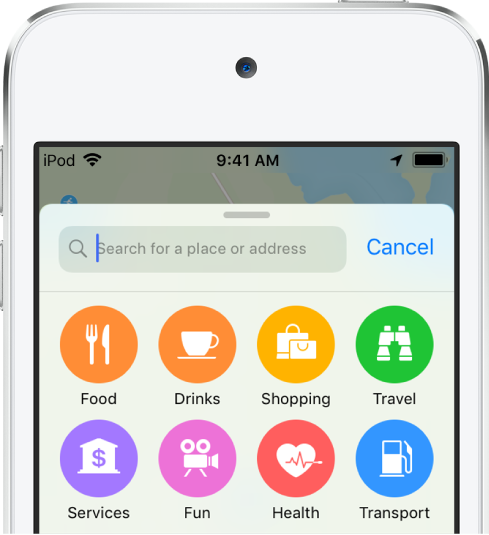
Skub op for at se alle resultater. Tryk på et resultat for at se flere oplysninger om det. Tryk på Vis vej i infovinduet ved et resultat for at få en rute med bil, offentlig transport eller til fods.
Forslag til lokaliteter i nærheden er ikke tilgængelige i alle områder. Se webstedet om tilgængelige iOS-funktioner.
Skift nærområde til søgning
Hvis du søger efter seværdigheder, tjenester og produkter i nærområdet, kan du ændre søgeområdet.
Træk kortet til et andet område, eller zoom ind eller ud, og tryk derefter på Søg her nederst på skærmen.
Find rundt i en lufthavn eller et indkøbscenter
Åbn Kort, når du befinder dig i lufthavnen eller indkøbscenteret.
Tryk på
 for at få vist din nuværende position.
for at få vist din nuværende position.Tryk på Flere oplysninger.
Find tjenester i nærheden ved at trykke på en kategori (f.eks. Mad, Toiletter eller Tøj) nederst eller til venstre på skærmen, og skub derefter op for at se alle resultaterne i alfabetisk rækkefølge.
Tryk på et resultat for at se flere oplysninger om det.
Du kan se et kort over en anden etage ved at trykke på den knap, der viser etagen (zoom ind, hvis du ikke kan se knappen).
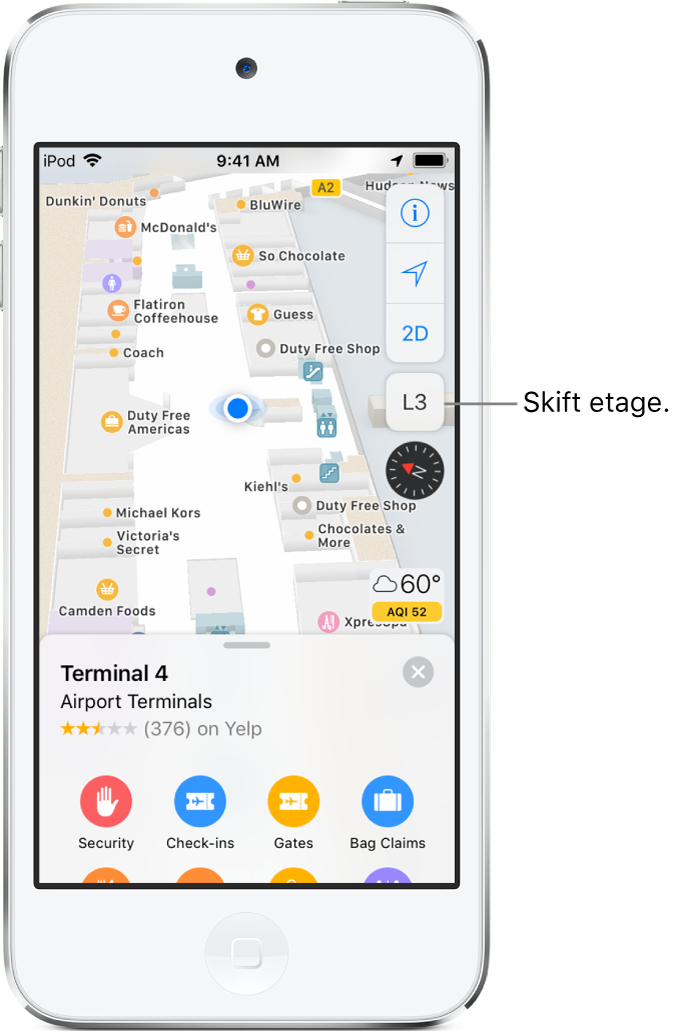
Hjælp med at forbedre Kort
Du kan rapportere et forkert mærke, en manglende lokalitet eller et andet problem i Kort ved at trykke på ![]() og derefter trykke på Rapporter et problem.
og derefter trykke på Rapporter et problem.